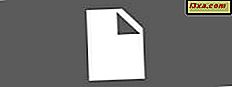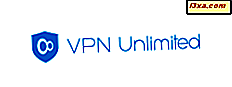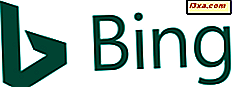
Zoals vermeld in veel andere artikelen, is een van de grootste veranderingen in Windows 8.1 gerelateerd aan Search en de sterke integratie met Bing. In dit besturingssysteem biedt Bing u direct vanaf het startscherm zoeksuggesties en internetresultaten bij het uitvoeren van elke zoekopdracht. Sommige gebruikers zullen dit leuk vinden, maar zullen de manier waarop het werkt willen aanpassen, terwijl anderen uit hun dak gaan en het willen uitschakelen. Hier leest u hoe u de zoekervaring configureert in Windows 8.1.
Waar vind ik de zoekinstellingen in Windows 8.1
Al uw zoekgerelateerde instellingen vindt u in PC-instellingen . Lees deze handleiding voor meer informatie over het openen van deze handleiding: zes manieren om toegang te krijgen tot pc-instellingen.
Ga vervolgens naar Zoeken en apps .
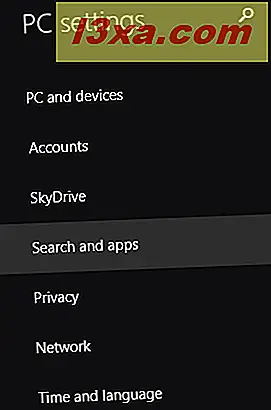
Hier vindt u verschillende secties. De enige met zoekgerelateerde instellingen is Search . Klik of tik erop.

Aan de rechterkant worden nu veel instellingen en schakelaars weergegeven. Laten we ze één voor één bekijken.
Hoe u uw zoekgeschiedenis wist in Windows 8.1
Windows 8.1 slaat standaard uw recente zoekgeschiedenis op. Dit is om vele redenen, ook voor het leveren van betere resultaten bij elke volgende zoekopdracht, maar ook om een gedetailleerder zoekprofiel te maken. Dit profiel kan ook worden gebruikt bij het weergeven van advertenties via Microsoft-apps en / of -services.

U kunt uw zoekgeschiedenis wissen, inclusief uw lokale geschiedenis, op uw pc en uw Bing-zoekgeschiedenis die werd gebruikt om uw Windows-zoekervaring te personaliseren.
Klik of tik op de knop Wissen onder Zoekgeschiedenis om dit te doen.

Bevestig vervolgens uw keuze door nog een keer op Wissen te klikken of tikken.
Hoe Bing Search uit te schakelen in Windows 8.1
Het volgende gedeelte gaat over het in- of uitschakelen van de Bing-zoekintegratie. Als u geen zoekopdrachten met Bing rechtstreeks vanuit Windows 8.1 uitvoert, stelt u de schakelaar "Gebruik Bing om online te zoeken" in op Uit .

Vanaf nu zullen al uw zoekopdrachten in Windows 8.1 lokale zoekopdrachten zijn, waarbij alleen apps, instellingen en bestanden op uw apparaat worden weergegeven. Zoeken geeft niet langer zoeksuggesties van Bing weer en het zal geen websites, webafbeeldingen of webvideo's meer als zoekresultaten retourneren.
Hoe aan te passen Hoe Bing Search wordt gebruikt in Windows 8.1
Als u wel Bing-zoeken wilt gebruiken, maar u wilt bepalen welk soort resultaten u krijgt en als er min of meer gegevens over u worden opgeslagen, dan moet u naar de volgende sectie gaan, met de naam Uw zoekervaring .
Hier heb je drie opties:
- "Ontvang gepersonaliseerde resultaten van Bing die mijn locatie gebruiken" - dit is de standaardinstelling en deze slaat de meeste persoonlijke gegevens op en gebruikt deze. Windows en Bing gebruiken uw zoekgeschiedenis om de zoek- en andere services te personaliseren, sommige van uw Microsoft-accountgegevens en uw specifieke locatie te gebruiken. Als u dit te veel vindt, gebruik deze instelling dan niet.
- "Ontvang gepersonaliseerde resultaten van Bing" - Het enige verschil tussen deze instelling en de vorige is dat deze uw specifieke locatie niet gebruikt. Alle andere gegevens worden gebruikt om de zoek- en andere services te personaliseren.
- "Krijg geen gepersonaliseerde resultaten van Bing" - Dit is de beste instelling in mijn perspectief en ik moedig u aan om het te gebruiken. Uw zoekervaring is niet gepersonaliseerd en uw zoekgeschiedenis, locatie en andere gegevens worden niet gebruikt om resultaten te leveren. Dit is bijna hetzelfde als het uitvoeren van anonieme zoekopdrachten op Bing.

Inhoud voor volwassenen filteren in Windows 8.1 Zoekresultaten
Standaard filtert Windows 8.1 op volwassen afbeeldingen en video's, maar niet op tekst uit uw zoekresultaten op het web. Dit komt omdat de SafeSearch- functie is ingesteld op Matig .

Als uw kinderen uw pc of apparaat gebruiken, moet u dit instellen op Streng, zodat u alle inhoud voor volwassenen kunt blokkeren. Anders, als u inhoud voor volwassenen wilt openen, stelt u dit in op Uit, zodat het niet wordt geblokkeerd.
Search configureren met Bing via Gemeten verbindingen
Standaard geeft het Zoeken in Windows 8.1 suggesties en webresultaten weer telkens wanneer er een internetverbinding beschikbaar is. Het doet dat zelfs bij het gebruik van gemeten verbindingen zoals 3G of 4G.
Als u dit gedrag wilt uitschakelen, gaat u naar het gedeelte Gemeten verbindingen aan de onderkant en stelt u de juiste schakelaar in op Uit .

Als u in roaming bent, wordt standaard Bing uitgeschakeld bij het gebruik van Zoeken . Als u dit gedrag wilt wijzigen, stelt u de juiste schakelaar in op Aan .
Conclusie
Zoals u kunt zien, kunt u met gemak configureren hoe Search werkt, of uw zoekgeschiedenis en persoonlijke gegevens door Bing worden gebruikt. Als je vragen hebt over dit onderwerp of over problemen die je zou willen delen, aarzel dan niet om een reactie achter te laten.